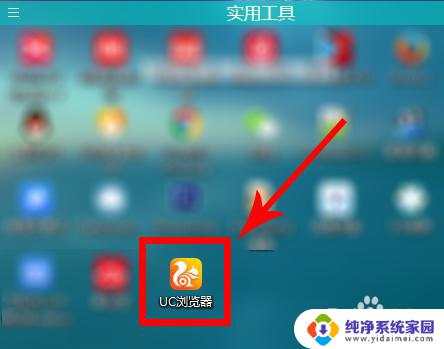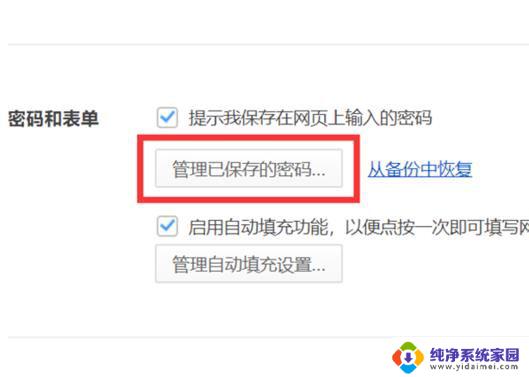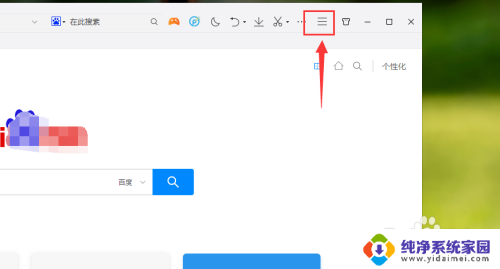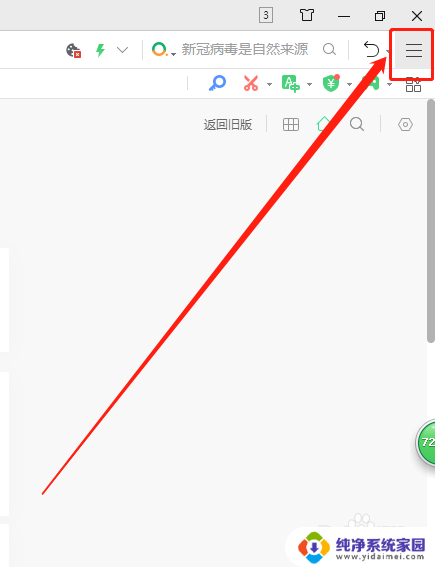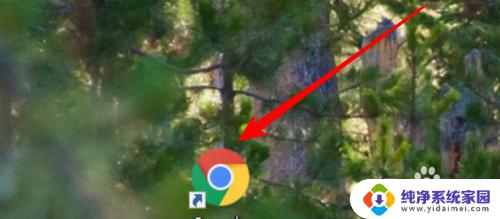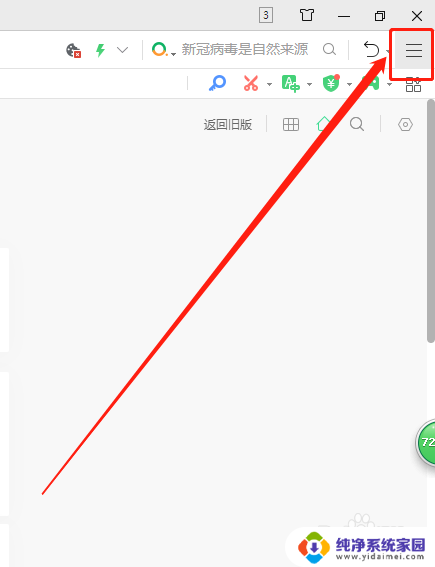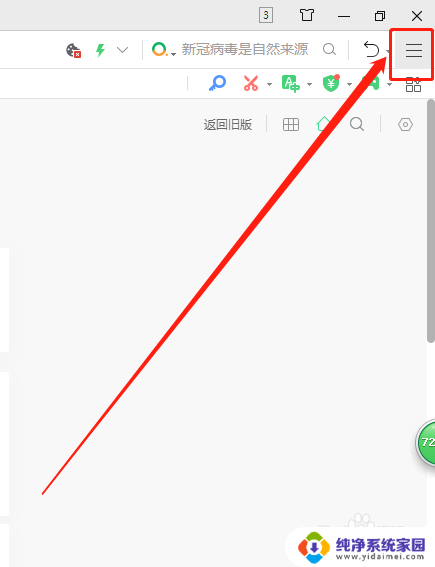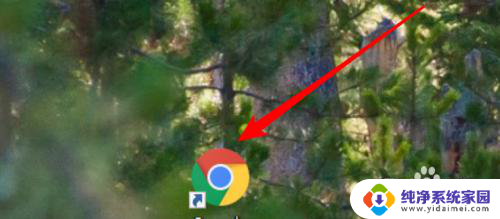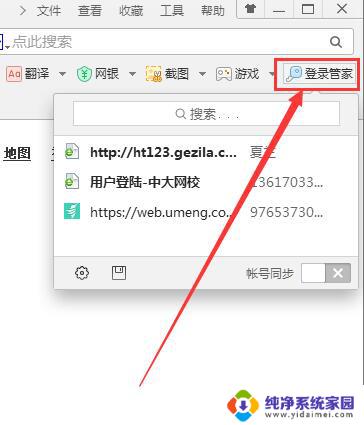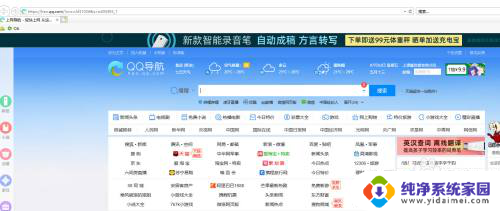360浏览器怎么查看保存密码 360浏览器如何查看已保存密码
更新时间:2024-03-19 11:49:58作者:xiaoliu
360浏览器是一款功能强大的浏览器,用户可以方便地保存登录信息和密码,但是有时候我们可能会忘记保存的密码,那么该如何查看已保存的密码呢?在360浏览器中,只需要简单操作就可以轻松查看已保存的密码。接下来让我们来看看具体的操作步骤吧。
步骤如下:
1.在360浏览器打开你想要查看密码的网站的登陆界面,此时密码是不可见的。
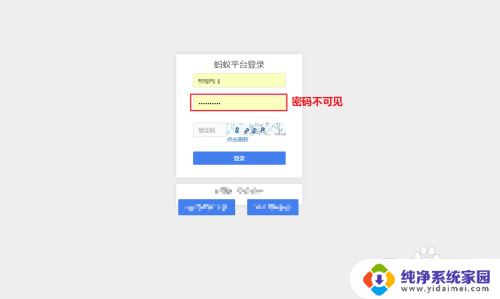
2.在密码的输入框里鼠标右击,点击【显示所有保存的密码】。可以看到所有你保存的账号信息,但密码是不可见的。
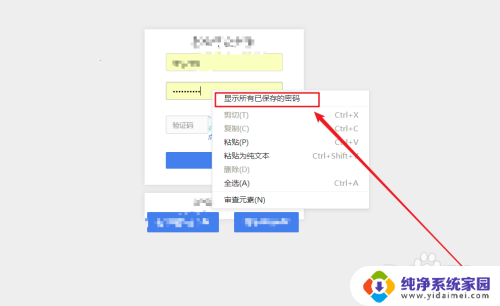
3.虽然浏览器没有提供给我们查看密码的权限,但是密码已经输入了。在密码输入框中鼠标右击,点击【审查元素】
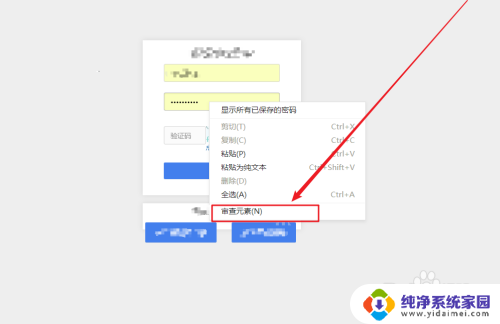
4.在下方的审查元素页面,可以看到一行标记了颜色的代码。其中的【type=password】就是表示密码不可见
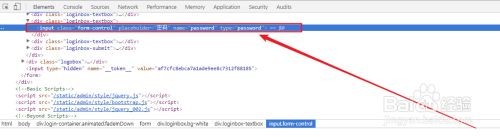
5.想要密码可见的话,将type=password改为type=txt,敲回车键
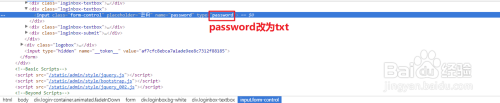
6.回到上方的登陆界面,可以看到密码输入框的密码已经变为可见的了。
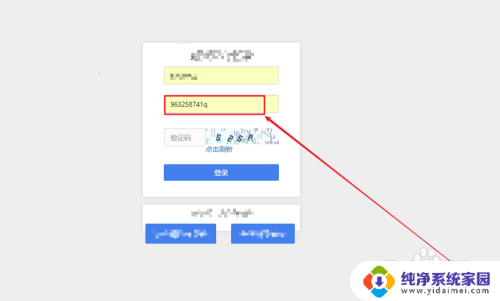
以上就是360浏览器如何查看保存密码的全部内容,如果你也遇到了同样的情况,快来参考小编的方法来解决吧,希望对大家有所帮助。